WPS工具使用:文档自动备份的重要性
转眼又到金九银十求职季,说起求职,需要随身携带的资料可真不少,一寸照片、最新版简历、学历学位证……诸如此类,不胜枚举,万一漏了点儿什么,就会给面试官留下粗心大意的印象;可生而为人,总有百密一疏的时候,WPS云端备份&跨端同步功能应运而生,帮你填补这最后一疏,助力轻松玩转求职季~
云端备份&跨端同步:功能图示
1.打开文档,登陆WPS账号;
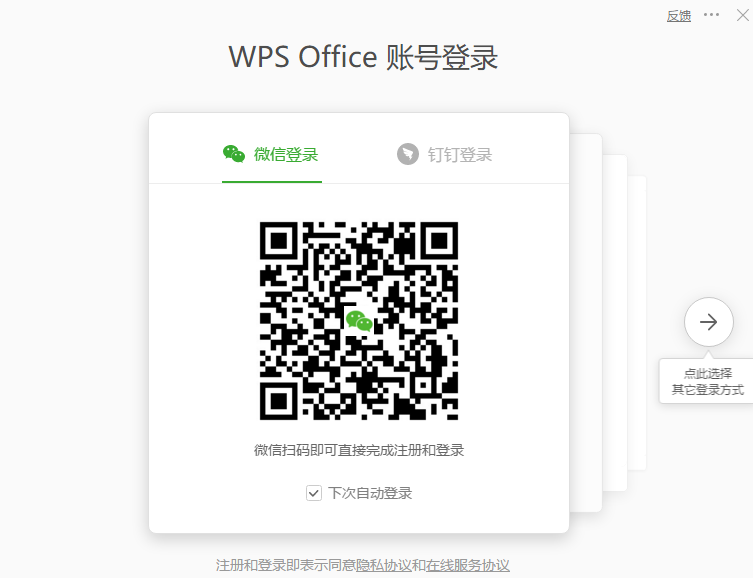
2.文档直接保存到云:文档在WPS Office客户端完成编辑后,可以右键页面上方文件名选择“保存到WPS云文档”即可,一键保存到云端;
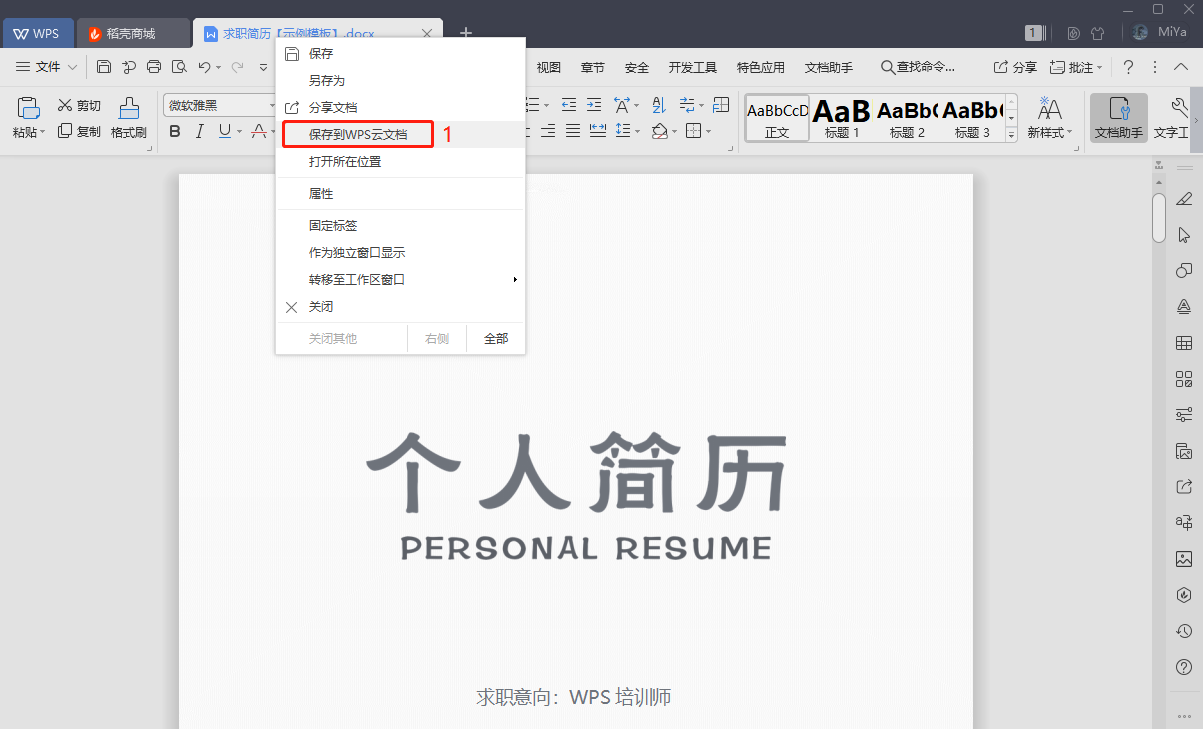
3.保存到云文档后,在其他设备(如:手机端)登陆该WPS账号,即可在云文档路径下查看和编辑该文件;
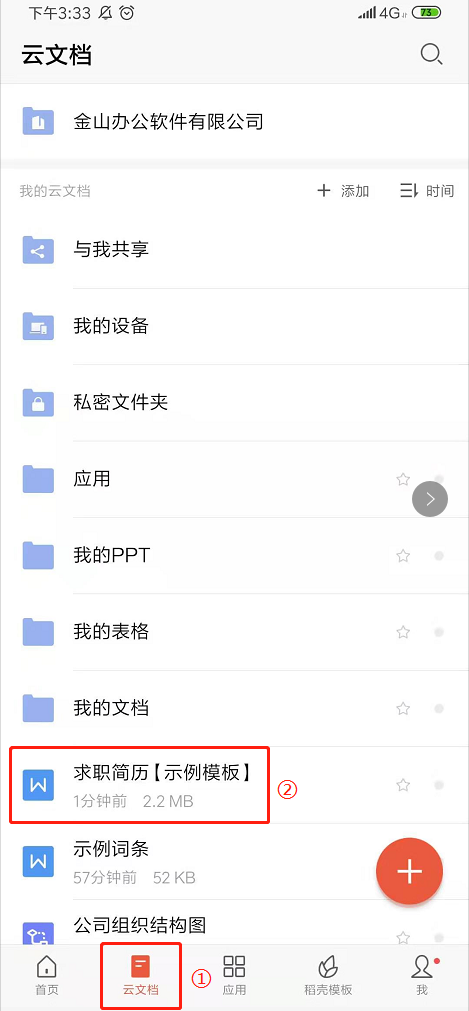
4.或可打开云文档网址:https://www.kdocs.cn/latest,登陆账号后即可在“我的文档”查看到该文件。
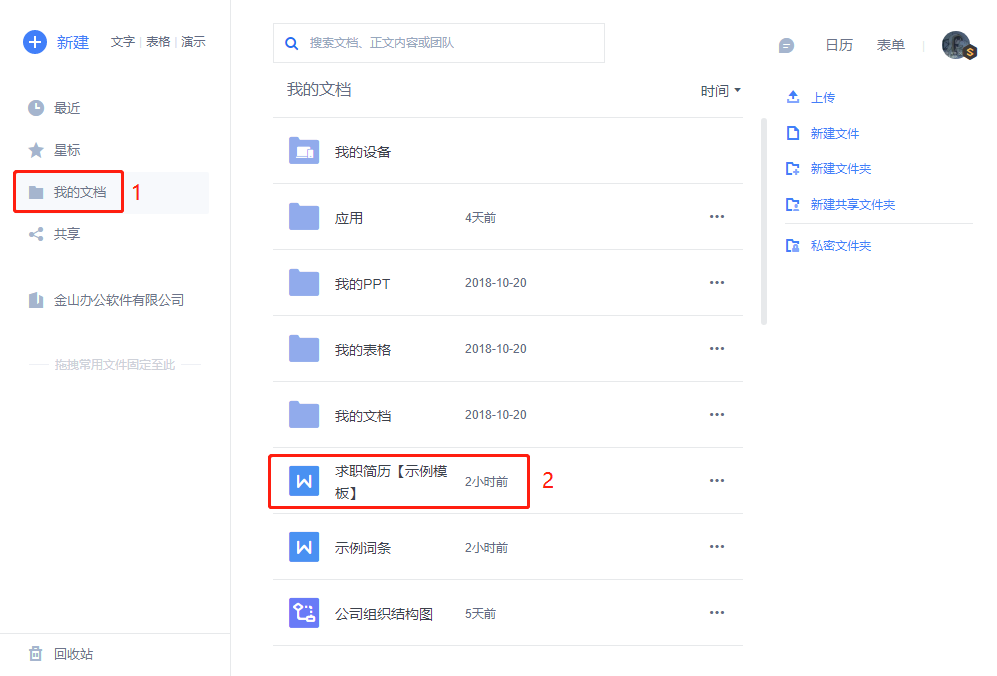
开启“自动备份同步”
云文档的备份同步功能是不是很实用呢?当然,可能大家有时会忘记手动上传到云文档,贴心的我们给大家准备了开启“自动备份同步”的教程哦~
1.打开文档,点击右侧“文件”—“备份与恢复”,选择“备份中心”;
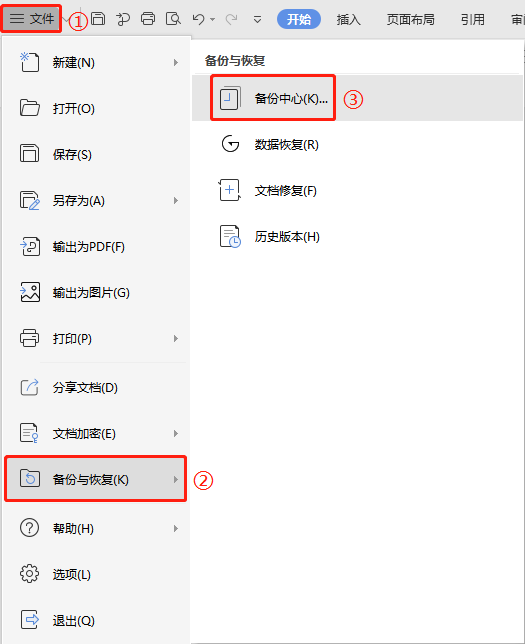
2.在备份中心选择“备份同步”,开启“自动备份同步”功能即可。
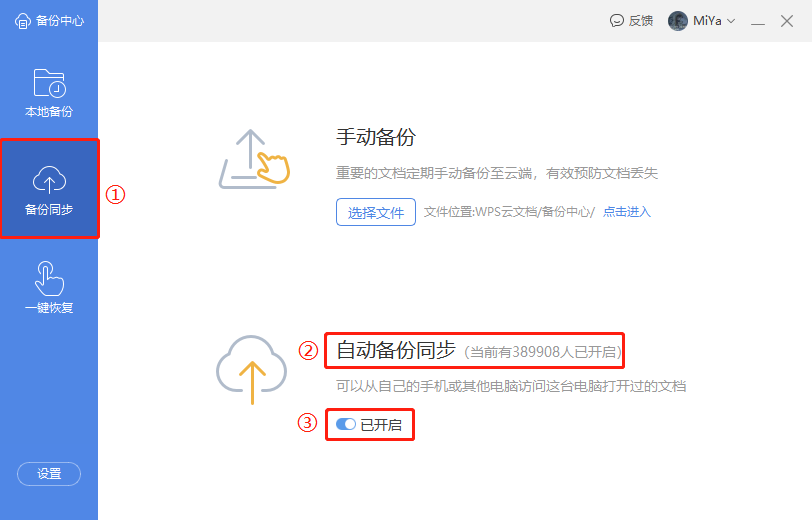
介绍完毕~ WPS学院还推出了
“从零学习Excel表格”系列课程,点击学习!
?
还有一份Office学习礼包,免费领取!
?

